Sådan repareres applikationsfejl 0hc0000005
“applikationen kunne ikke starte korrekt (0hc0000005).”Sådan repareres applikationsfejl 0c0000005?
du har muligvis stødt på Applikationsfejlkode 0h0000005, også kendt som Adgangsbrudsfejl. Dette er et almindeligt problem, som brugerne oplever, uanset operativsystemversion. Applikationsfejl 0hc0000005 er bred og kan skyldes en række forskellige problemer.
fejlen vises normalt, når du prøver at køre et a-program eller-program (som underforstået i fejlnavnet). Det forhindrer brugere i at starte forskellige applikationer og programmer og siger, at applikationen ikke kunne starte korrekt. På dette tidspunkt er alt, hvad du kan gøre, at lukke pop op-fejlvinduet ved at klikke på “OK” – vinduer afslutter (lukker) applikationen. Dette forhindrer dig naturligvis i at køre den pågældende applikation i vinduer. Derudover kan fejlen opstå, ikke kun når du prøver at starte en app eller et program, men også når du prøver at bruge visse indbyggede vinduer værktøjer. Så fejlen kan opstå, når du forsøger at udføre en række forskellige opgaver.
der er forskellige årsager til dette problem, såsom tredjeparts antivirusprogrammer, der udløser applikationsfejl 0hc0000005. Derudover er det muligt, at systemregistret er beskadiget, hvilket får systemet og tilknyttede programmer til at opføre sig unormalt. Der kan også være problemer med installerede drivere – de kan være beskadigede, forkerte eller defekte. Nogle programmer er muligvis blevet opdateret eller installeret forkert, eller operativsystemet er inficeret med virus eller virus. Det er klart, at der ikke er nogen enkelt grund til applikationsfejl 0c0000005, og der er en række forskellige måder at løse det på. I denne vejledning beskriver vi mulige måder at løse problemet på.
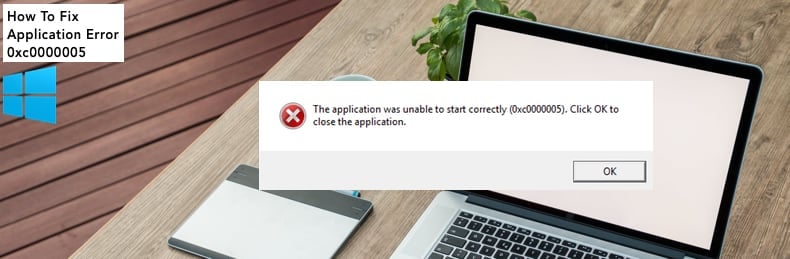
Indholdsfortegnelse:
- introduktion
- Deaktiver midlertidigt din Antivirus
- ret registreringsdatabasen
- Sluk for DEP
- kontroller RAM
- Kør Systemfilkontrol
- Opdater defekte drivere
- Gendan dit System
- Video, der viser, hvordan du bruger ret applikationsfejl 0hc0000005
Scan dit system for virus
først skal du blot scanne systemet for virus og virus. Det forhindrer ofte systemet i at få adgang til forskellige programmer, applikationer og værktøjer. Det er en god ide at scanne dit system fra tid til anden. Du kan bruge Defender (indbygget antivirusprogram), som beskytter din computer mod virus, spionprogrammer og andre ondsindede programmer. Eller du kan køre en anden tredjeparts antiviruspakke, hvis du har en installeret. For at køre en fuld systemscanning ved hjælp af Defender skal du skrive “virus” i søgning og klikke på “Virus & trusselbeskyttelse” resultat.
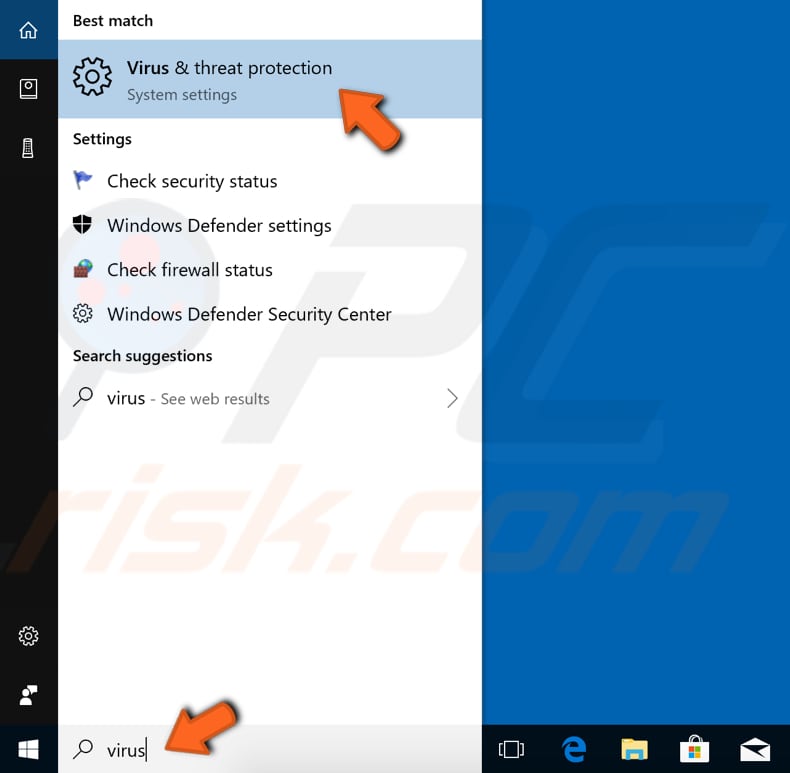
i Virus& trusselbeskyttelsesvindue, klik på “avanceret scanning”.
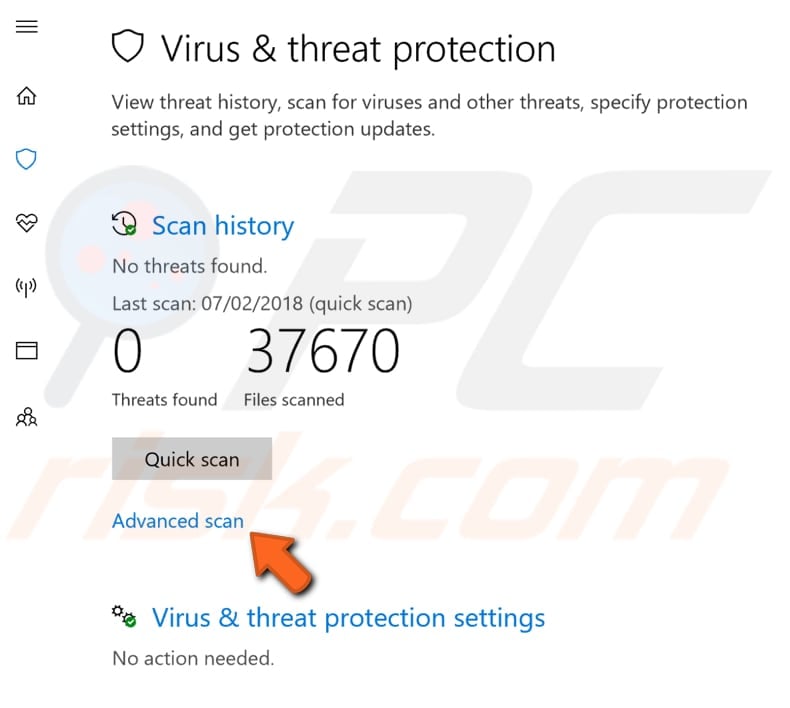
vælg “Fuld scanning” og klik på “Scan nu”. Dette vil begynde at scanne dit system for virus. Hvis der findes vira, skal du slette dem.
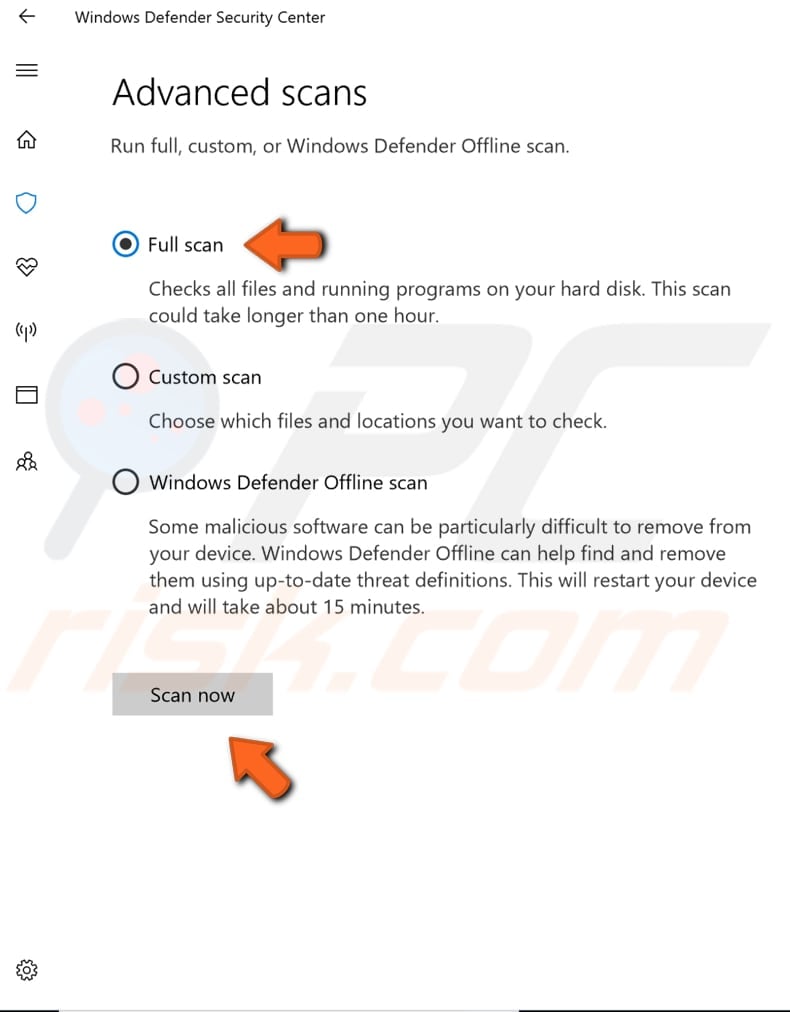
du kan vælge en virus-og virusscanner fra vores top liste over skadelige programmer. Listen består af velkendte top fjernere og vil hjælpe dig med at vælge det rigtige program til din computers beskyttelse. Find listen på dette link.
Deaktiver midlertidigt din Antivirus
på den anden side kan antivirusprogrammer påvirke forskellige filer og programmer og også forårsage applikationsfejl 0hc0000005. For at sikre, at installeret tredjeparts antivirusprogram ikke er årsagen til denne fejl, skal du midlertidigt deaktivere det og kontrollere, om fejlen fortsætter. Hvis deaktivering (eller afinstallation) hjælper antivirusprogrammet, anbefaler vi, at du skifter til et andet antivirusprogram. Hvis du ikke er sikker på, hvordan du deaktiverer dit antivirusprogram, skal du læse denne vejledning, hvor du finder instruktioner om, hvordan du deaktiverer nogle af de mest populære antivirusprogrammer.
ret registreringsdatabasen
applikationsfejl 0h0000005 kan være forårsaget af et beskadiget operativsystemregister. Disse korruptioner sker normalt, når visse programmer er installeret eller afinstalleret forkert. Et eksempel på en forkert installation er forsøg på installation af et program over det samme tidligere installerede program uden at slette det gamle først. For at løse denne type registreringsdatabaseproblem skal du fjerne (eller rette) overflødige og duplikerede poster i registreringsdatabasen. Vi anbefaler, at du forsøger at rette poster i registreringsdatabasen ved hjælp af tredjepartsprogrammer kaldet CCleaner.
CCleaner er et lille, effektivt værktøj til computere, der kører Microsoft-vinduer. Det renser junk og problemer, der akkumuleres over tid: midlertidige filer, ødelagte genveje og andre problemer. Det beskytter privatlivets fred, renser gennemsøgningshistorik og Midlertidige Internetfiler, så du kan være en mere selvsikker internetbruger og mindre modtagelig for identitetstyveri. CCleaner kan rense overflødige filer fra forskellige programmer og dermed spare plads på harddisken, fjerne unødvendige poster i registreringsdatabasen, hjælpe med at afinstallere programmer og vælge, hvilke programmer der starter med vinduer. Du kan hente CCleaner herfra.
når du henter, installere CCleaner og åbne den. Vælg” Registry “i venstre rude, og klik på”Scan efter problemer”. Det vil finde forskellige registreringsproblemer på din computer. For at rense eller rette dem skal du klikke på “løs valgte problemer…”. Luk CCleaner, når den er færdig med at rette registreringsdatabasen, og se om du stadig modtager applikationsfejlen 0hc0000005.
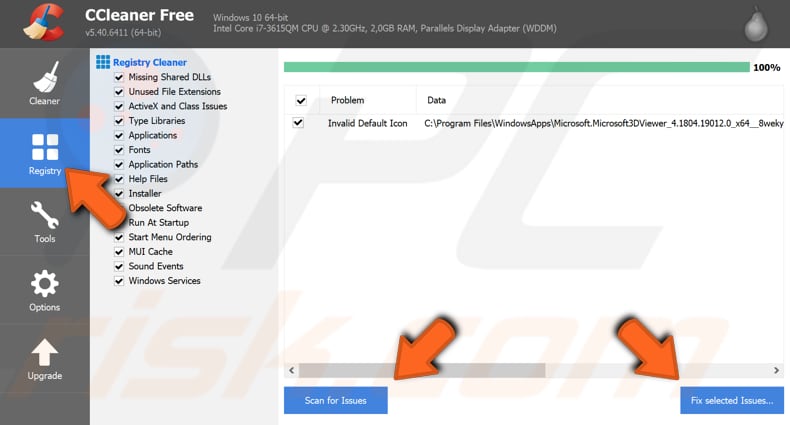
sluk DEP
hvis du oplever applikationsfejl 0hc0000005, når du prøver at starte en bestemt app eller et program, tilføjelse af det som en undtagelse i forebyggelse af dataudførelse (Dep) kan løse problemet. DEP er en sikkerhedsfunktion i operativsystemer, der hjælper med at forhindre skade på din computer fra forskellige vira og andre sikkerhedstrusler. For at deaktivere forebyggelse af dataudførelse for et bestemt program skal du først starte dialogboksen Kør ved at skrive “Kør” i søgning og klikke på Kør-resultatet eller ved at højreklikke på Start-menuen og vælge indstillingen “Kør” i kontekstmenuen eller ved at trykke på vinduer-tasten + R.
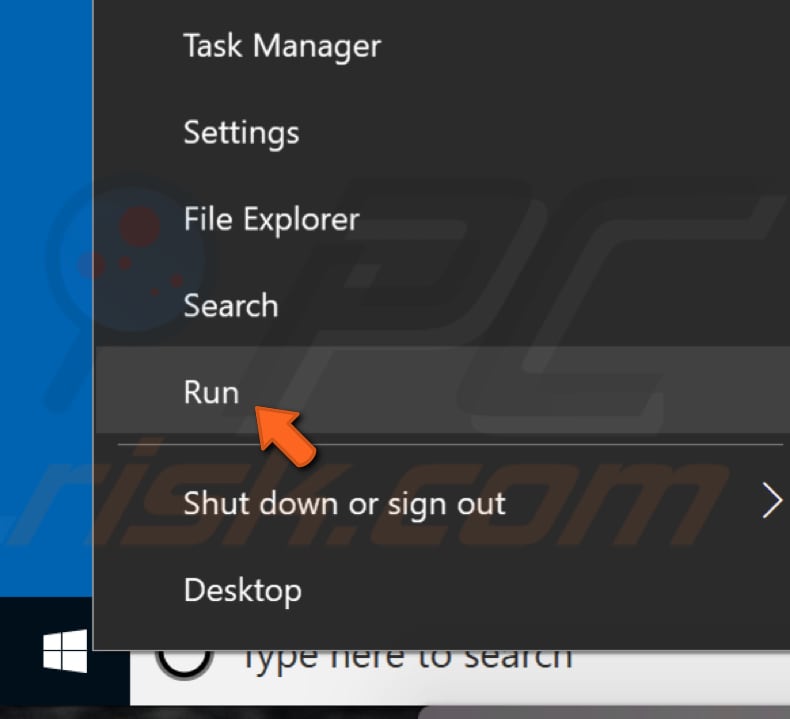
i dialogboksen Kør skal du skrive “Sysdm.cpl ” kommando, og tryk på Enter eller klik på “OK”.
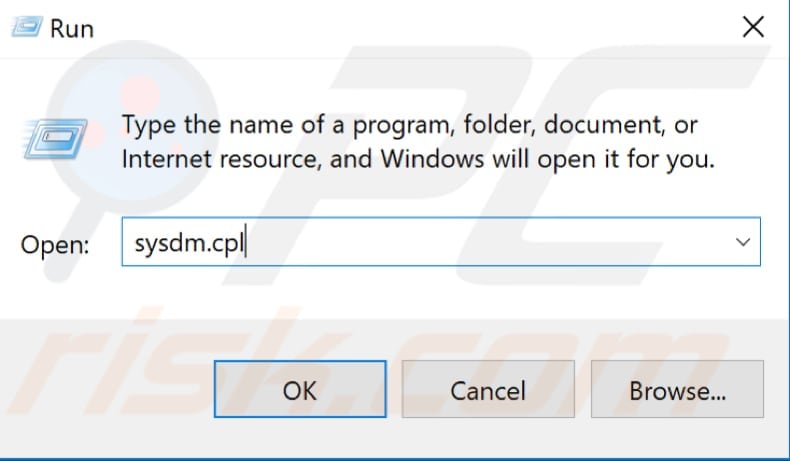
i vinduet Systemegenskaber skal du gå til fanen “Avanceret” og klikke på “Indstillinger…”under Performance.
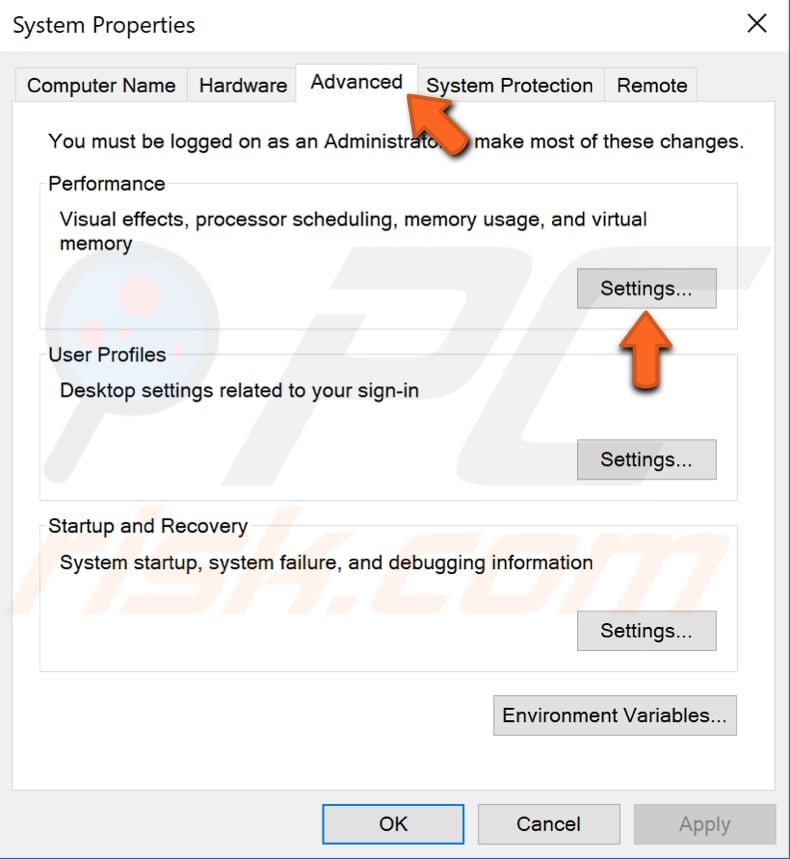
klik på fanen “forebyggelse af dataudførelse” i vinduet med Ydelsesindstillinger og vælg “Tænd DEP for alle programmer og tjenester undtagen dem, jeg vælger”. Klik På ” Tilføj…”og navigere til den eksekverbare (.fil af det program, der giver problemer, skal du vælge det, og klik derefter på “Åbn”. Klik nu på” Anvend ” for at gemme de foretagne ændringer og afslutte vinduet Systemegenskaber. Se om du stadig modtager applikationsfejlen 0c0000005, når du prøver at starte en bestemt app eller et program, du lige har tilføjet .
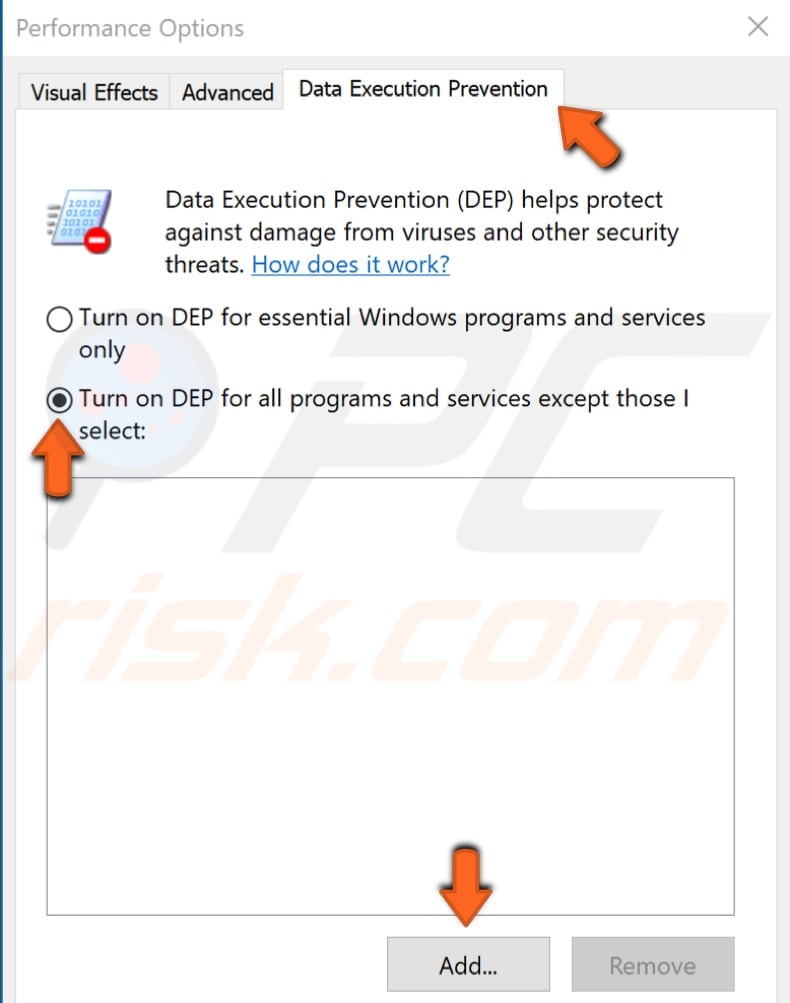
Check RAM
det er muligt, at applikationsfejl 0hc0000005 er forårsaget af dårlig RAM-hukommelse eller en af de RAM sticks er beskadiget. Hvis du ved, hvordan du vedhæfter og løsner RAM, anbefaler vi, at du kontrollerer disse komponenter. Først skal du sikre dig, at computeren er slukket og taget ud af stikkontakten. Hvis en af pindene forårsager problemet, skal du finde ud af, hvilken ved at forsøge at starte vinduer uden en af de tilstedeværende pinde og se, om fejlen vedvarer. Gør dette med forskellige RAM-pinde fjernet i en eliminationsproces. Hvis fejlen elimineres under processen, ved du, hvilken pind der forårsager fejlen og skal udskiftes.
Kør System File Checker
System File Checker er et vindue værktøj, der giver brugerne mulighed for at scanne for korruption i systemfiler og gendanne dem. Denne vejledning beskriver, hvordan du kører værktøjet System File Checker (SFC.exe) for at scanne systemfiler og reparere eventuelle manglende eller beskadigede. Hvis en fil mangler eller er beskadiget, opfører den sig muligvis ikke som forventet. For eksempel kan nogle vinduer funktioner mislykkes eller vinduer vil gå ned. Indstillingen” sfc Scan ” er en af flere specifikke kontakter, der er tilgængelige for SFC-kommandoen, Kommandopromptkommandoen, der bruges til at køre Systemfilkontrol. For at køre kommandoprompt skal du skrive “kommandoprompt” i søgning, højreklikke på “Kommandoprompt” og vælge “Kør som administrator” i rullemenuen for at køre den med administratorrettigheder. Du skal køre en forhøjet kommandoprompt for at udføre en SFC-scanning.
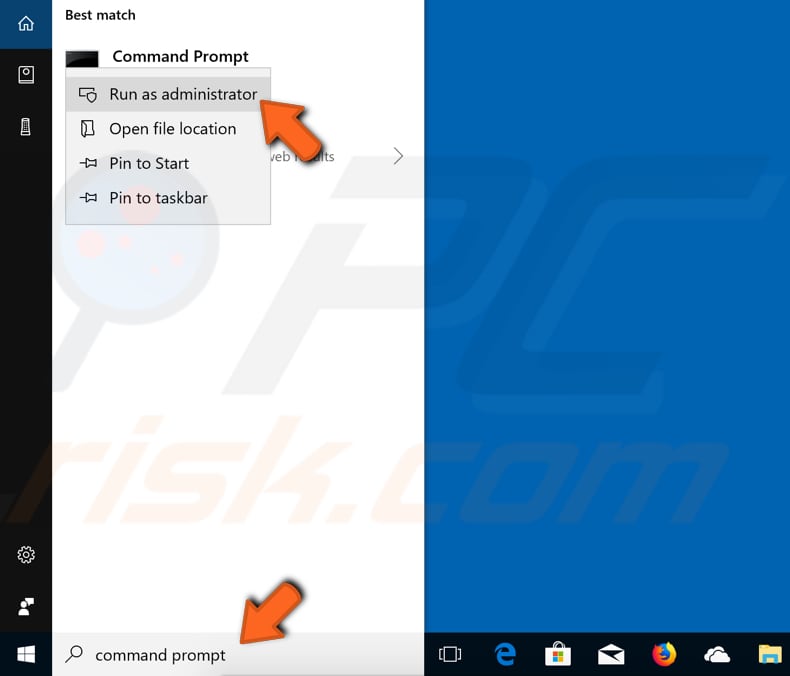
i kommandopromptvinduet skal du skrive kommandoen “sfc / scan” og trykke på Enter for at udføre den. System File Checker starter og bør tage noget tid at fuldføre scanningen (ca.15 minutter). Vent på, at scanningsprocessen er afsluttet, og genstart computeren. Se om applikationsfejl 0hc0000005 fortsætter.
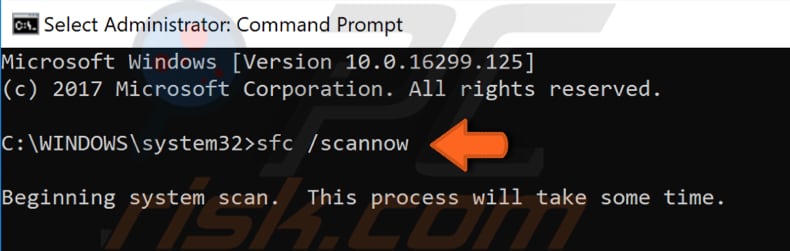
Opdater defekte drivere
det er muligt, at nogle af de installerede drivere er defekte eller korrupte. Ofte forårsager printer – og videodrivere applikationsfejl 0hc0000005. En enhedsdriver er et program, der informerer operativsystemet og andre programmer om, hvordan man interagerer med et bestemt udstyr. Det er snarere som en oversætter mellem programmel og udstyr, da de ofte er skabt af forskellige producenter, virksomheder eller mennesker. Driveren gør det nemt at kommunikere mellem maskinel og programmel. I de fleste tilfælde kan computere ikke sende og modtage data korrekt uden drivere. Hvis den relevante driver ikke er installeret, fungerer enheden muligvis ikke korrekt. Hvis dette er tilfældet, skal du få opdateret/nye drivere til udstyret. For at opdatere drivere skal du åbne Enhedshåndtering ved at højreklikke på startknappen og vælge “Enhedshåndtering”-resultatet fra kontekstmenuen eller skrive “Enhedshåndtering” i søgning og klikke på “Enhedshåndtering” – resultatet.
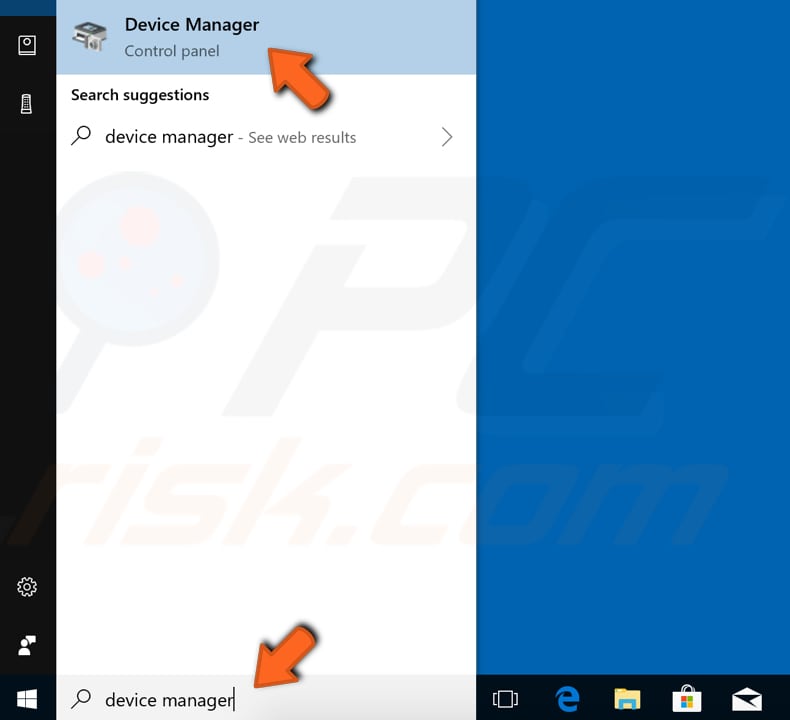
i Enhedshåndtering vil du se en liste over enheder, der er tilsluttet din computer. Hvis du ved, hvilke drivere der forårsager problemet, kan du kun opdatere disse drivere. Udvid enhedskategorien, og højreklik på enheden, og vælg derefter “Opdater driver” i rullemenuen.
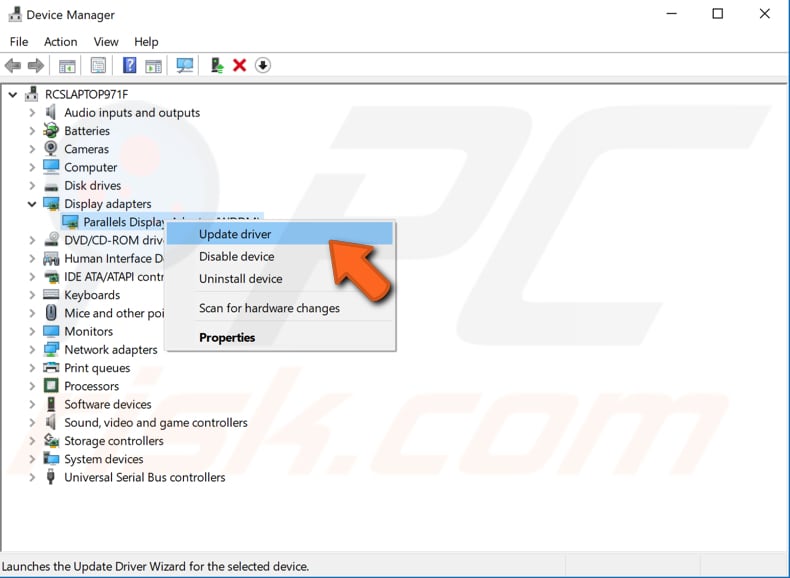
du bliver spurgt, om du automatisk vil søge efter opdateret driverprogram eller gennemse din computer efter driverprogram. Hvis du vælger den første mulighed, vil vinduer søge på din computer og internettet efter det nyeste driverprogram til din enhed. Hvis du vælger den anden mulighed, skal du finde og installere driverne manuelt. Brug af denne indstilling kræver, at du tidligere har hentet drivere på din computer eller USB – flashdrev-det er en længere proces, da du bliver nødt til at hente alle de nyeste drivere til alle enheder manuelt ved at besøge enhedsproducenternes officielle hjemmesider. Vi anbefaler, at du vælger den første mulighed og følger instruktionerne.
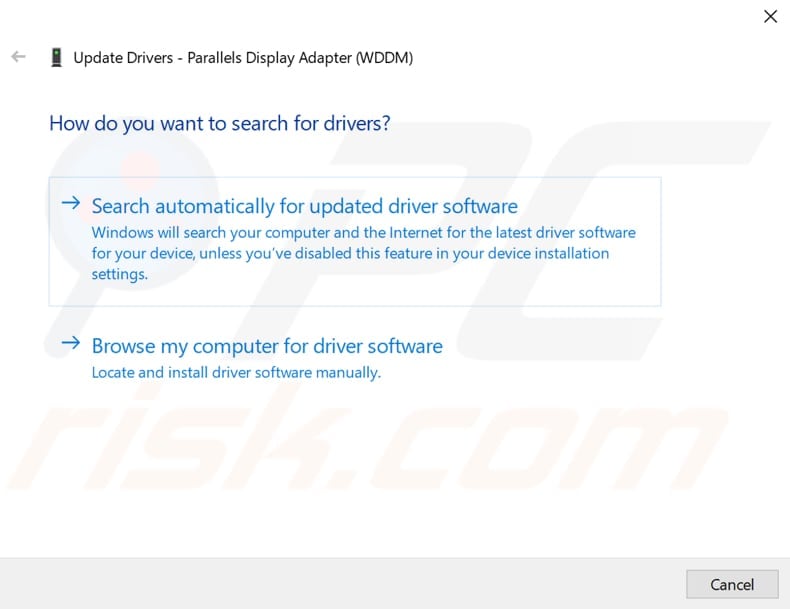
hvis du ikke ønsker at bruge tid på at opdatere alle drivere (og du ikke er sikker på, hvilken der forårsager fejlen), kan du opdatere og installere nye drivere ved hjælp af tredjepartsprogrammer som Snappy Driver Installer. Snappy Driver Installer (SDI) er en kraftfuld gratis driver updater værktøj til vinduer, der kan gemme hele sin samling af drivere offline. At have offline drivere giver Snappy Driver Installer mulighed for at få adgang til hurtige driveropdateringer, selvom der ikke er nogen aktiv internetforbindelse på din computer. Snappy Driver arbejder med både 32-bit og 64-bit versioner af vinduer 10, Vinduer 8, Vinduer 7, Vinduer Vista, og arbejder også med vinduer. Drivere hentes via Snappy Driver Installer i ‘driverpacks’, som simpelthen er samlinger (pakker) af drivere til forskellige udstyr, såsom lydenheder, videokort, netværkskort osv. Det kan også vise dublerede drivere og ugyldige drivere. Det adskiller de opdateringer, der kræver, at du genstarter din computer, så de er lettere at skelne mellem. Du kan hente Snappy Driver Installer herfra. Alternativt kan du kigge efter andre automatiske driveropdateringsprogrammer online for at opdatere alle drivere sammen.
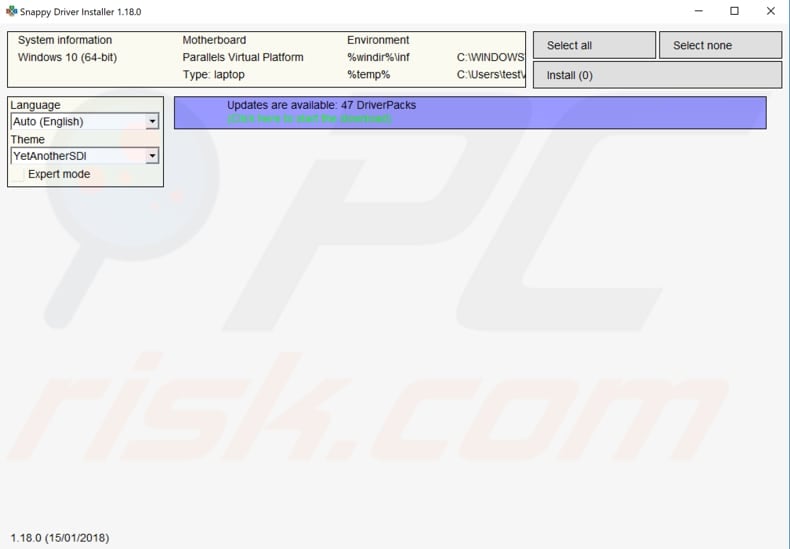
Gendan dit System
endelig anbefaler vi Systemgendannelse at vende tilbage til staten før applikationsfejl 0hc0000005. Systemgendannelse vender alt tilbage til et gemt gendannelsespunkt, men først skal du have et optaget. Hvis der ikke findes et gendannelsespunkt på din computer, har Systemgendannelse intet at vende tilbage til. For at bruge dette værktøj skal du have oprettet gendannelsespunkter. Med et oprettet gendannelsespunkt bringer denne funktion dit system tilbage til den forrige arbejdstilstand uden at påvirke dine filer og data. Hvis du har nogen systemgendannelsespunkter, der blev oprettet, før du begyndte at opleve problemer med applikationsfejl 0h0000005, kan du muligvis løse problemet ved at udføre en systemgendannelse. For at gendanne dit system skal du starte Kør. For at starte det skal du trykke på vinduer-tasten + R og skrive “rstrui.eks”. I dialogboksen Kør skal du trykke på Enter eller klikke på “OK”.
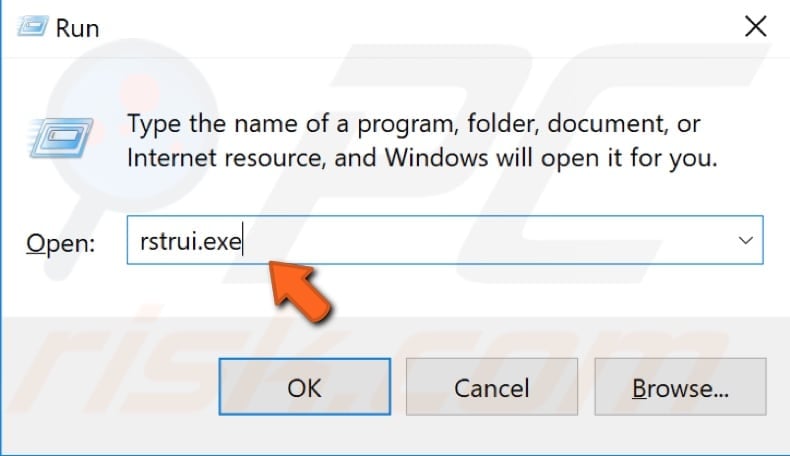
klik på “Næste”i vinduet Systemgendannelse.
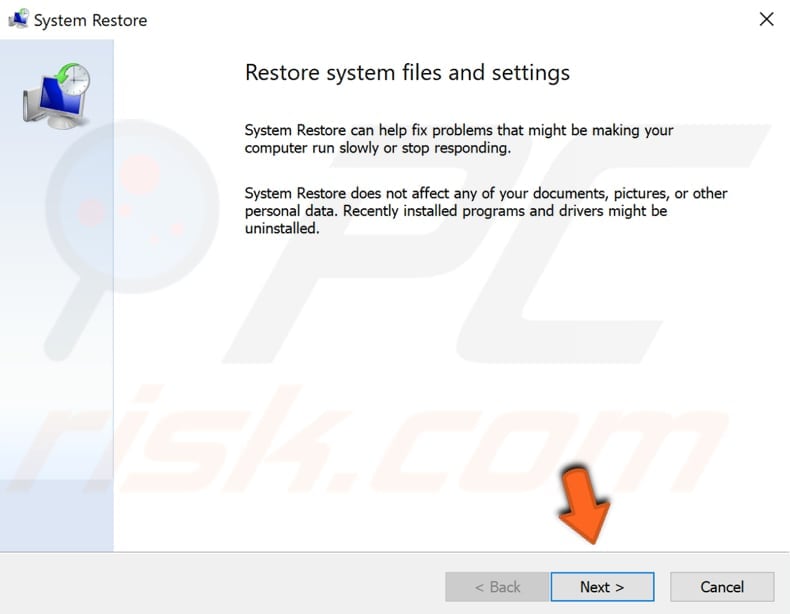
hvis der oprettes gendannelsespunkter, vil du se en liste over dem. Marker afkrydsningsfeltet” Vis flere gendannelsespunkter”, som skal vise flere gendannelsespunkter. Vælg det gendannelsespunkt, der passer dig bedst (afhængigt af den oprettede tid osv.) og klik på”Næste”.
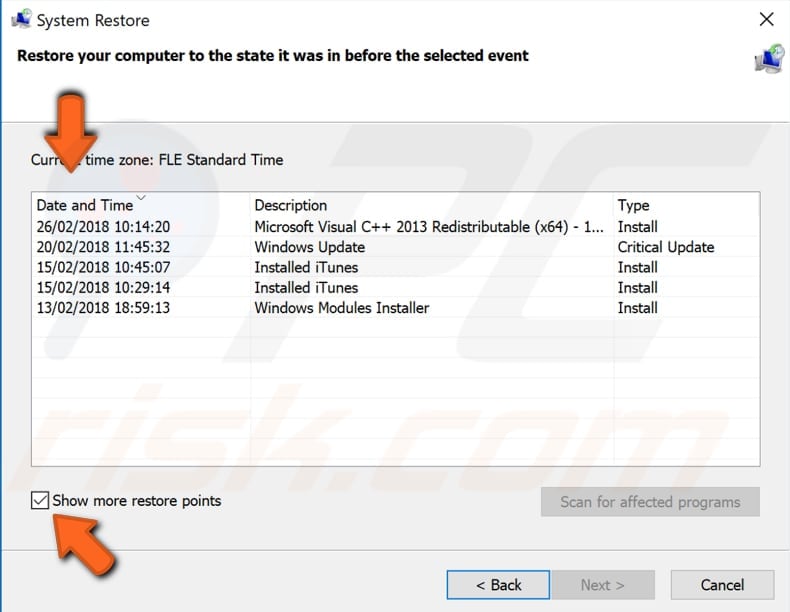
Bekræft gendannelsespunktet. Din computer gendannes til tilstanden inden begivenheden, der er beskrevet i feltet” Beskrivelse”. Hvis du er tilfreds med dit valg, skal du klikke på “Udfør”, og systemgendannelsesprocessen begynder.
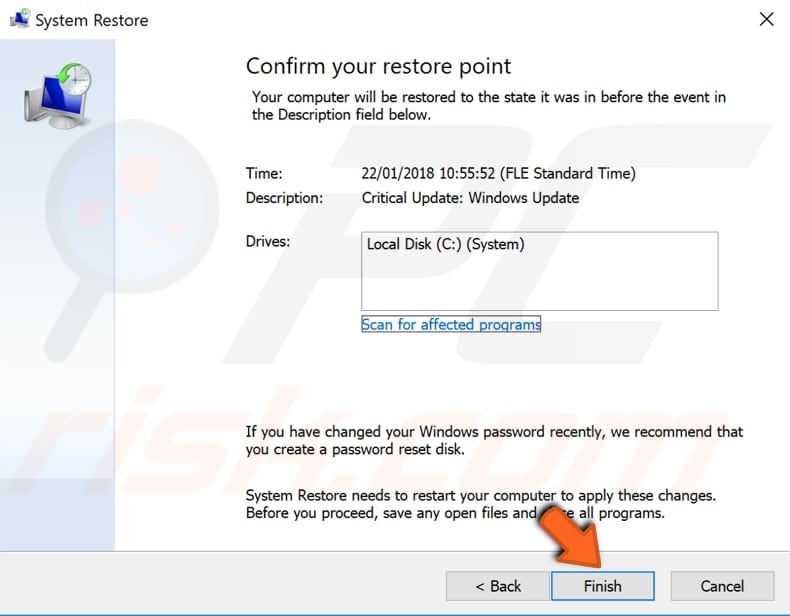
Leave a Reply